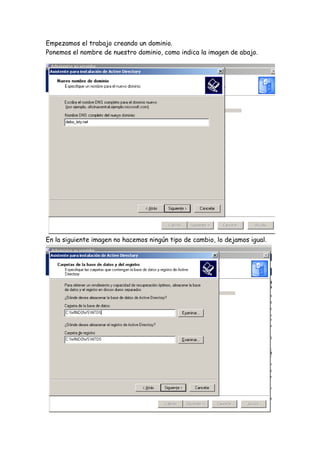
Router
- 1. Empezamos el trabajo creando un dominio. Ponemos el nombre de nuestro dominio, como indica la imagen de abajo. En la siguiente imagen no hacemos ningún tipo de cambio, lo dejamos igual.
- 2. En este paso tampoco hay que hacer cambios, lo hemos leído y a continuación le damos a siguiente. En el diagnostico de registro de DNS, ponemos la tercera opción, en la que configuraremos el DNS manualmente, le damos a siguiente.
- 3. En los permisos, elegimos la segunda opción, permisos compatibles con SO de Windows 2000 o server 2003; aceptamos y le damos a siguiente. En este paso no hacemos ningún cambio, lo dejamos en blanco y damos a siguiente.
- 4. Leemos el resumen y le damos a siguiente; con este último paso terminamos el dominio.
- 6. En esta parte le daremos a reiniciar ahora. Esperamos a que reinicie y seguimos. DNS Después de reiniciar, tenemos que configurar los DNS. Primero instalaremos los DNS convenientemente, para acto seguido poder configurarlos. A continuación están los pantallazos de instalación de DNS.
- 7. En primer lugar, seleccionaremos en la primera pantalla, la primera opción, crearemos una zona de búsqueda directa.
- 8. El servidor, mantiene la zona, así que, utilizaremos la primera opción. Y le damos a siguiente.
- 9. Le pondremos un nombre a la zona, que en nuestro caso será: lety_debo. Le damos a siguiente y continuamos.
- 10. En este pantallazo, no admitiremos actualizaciones automáticas, así que, pondremos la tercera opción.
- 11. En los reenviadores, pondremos los de telefónica en la primera opción, que son: 80.58.61.250 y 80.58.61.254, y daremos a siguiente. Con esto terminaremos de configurar los DNS.
- 12. En este instante, daremos a finalizar. Nos sale un mensaje en el que daremos a aceptar. Seguimos adelante, ahora tenemos que configurar los DHCP.
- 13. DHCP Ahora vamos a configurar la parte de los DHCP. Asique le daremos a añadir una nueva función, que será DHCP.
- 14. En la primera pantalla, tendremos que poner el nombre del ámbito y la descripción, y como indica a continuación, pondremos redes en el nombre y trabajo en la descripción. Daremos a siguiente para pasar al siguiente paso.
- 15. En este paso hay que tener cuidado, y tener en cuenta todas las posibles direcciones a dar. En este caso pondremos desde la 192.168.1.1 a la 192.168.1.254 y con la máscara 255.255.255.0 y le daremos a siguiente.
- 16. Otro paso a tener en cuenta y tener cuidado, es el rango de exclusiones, en el que pondremos desde la 192.168.1.30 a la 192.168.1.60, y la agregaremos; acto seguido pondremos otro rango de exclusión, en el que pondremos desde la 192.168.1.1 a la 192.168.1.10, la agregaremos y damos a siguiente.
- 17. En la duración de la concesión y en configurar opciones DHCP se deja sin modificar nada, solo damos a siguiente.
- 18. En el enrutador de DHCP, pondremos la primera IP del segundo rango de exclusión, 192.168.1.1 le daremos a agregar y a siguiente.
- 19. En este paso, pondremos las direcciones IP 192.168.1.2, porque la 192.168.1.1 ya es utilizada, hay que tener en cuenta eso, y la agregamos, y también pondremos la primera de telefónica 80.58.61.250, y damos a siguiente.
- 20. En los servidores WINS no haremos nada, solo daremos a siguiente.
- 21. Activaremos el ámbito y con esto terminaremos de configurar los DHCP.
- 22. Ahora, tenemos que autorizar, el ámbito, por lo que nos iremos a la parte de administrador de DHCP lo abriremos y encima del nombre del ámbito, daremos al botón derecho del ratón y autorizaremos el ámbito. Una vez hecho esto, desactivaremos los DHCP del router.
- 23. Ahora abrimos XP, acto seguido, nos vamos al icono de mis sitios de red, daremos al botón derecho del ratón y daremos a propiedades. Encima de la conexión de red de área local, haremos clic en el botón derecho y la desactivaremos, y volveremos a hacer lo mismo para activarla de nuevo.
- 24. Después de activar la red LAN, iremos al modo comando, y haremos IP CONFIG, para comprobar que nuestro servidor es el que nos da la dirección IP. Con esto ya está acabado el trabajo. No nos olvidamos de volver a conectar el DHCP del router después de apagar el servidor.
- 25. CONCLUSIONES: - Al principio nos equivocamos al poner los rangos de exclusión, porque no pusimos la IP de nuestro servidor excluida. - El fallo más grande fue que no nos dimos cuenta de que el adaptador puente en nuestro caso debería ser de wireless, pero pusimos como adaptador el de cable. - Una vez resuelto estos problemas, el trabajo nos salió, el servidor nos dio la IP.